如何在 Windows、Mac、iOS 和 Android 上清除历史记录
如今,我们每天都会使用网络浏览器访问互联网上的各种网站和网页,例如社交媒体、网上银行、市场平台等等。事实上,我们的浏览器往往会保留信息。久而久之,这可能会导致登录或加载网页时出现问题。因此,最好 删除历史 定期进行。此外,删除历史记录后,您的隐私将更加安全,浏览器也将运行得更好。本指南将向您展示如何在不同平台上使用主流浏览器。
第一部分 清除历史记录的重要性
每次您在电脑或移动设备上访问网站时,浏览器都会保存您访问过的每个页面的副本。浏览器会记录您访问过的位置和浏览过的历史记录。据浏览器提供商介绍,浏览器历史记录可以帮助您快速返回访问过的网站,让您的在线体验更加轻松便捷。
每条浏览器历史记录都分为以下七类之一:
1. 主动登录。当您登录网站或在线服务时,网络浏览器会保留您的登录凭据。有时,浏览器会询问您是否要保存登录信息。下次您访问该网站时,由于浏览器历史记录,会自动进行主动登录。
2. 浏览和下载历史记录。浏览历史记录是存储在您的浏览器帐户或本地磁盘中的网页目的地的集合。下载历史记录是指您在使用浏览器时从互联网下载的所有文件、照片、视频、安装程序文件等。建议您 在Mac上删除下载 或 Windows,因为大多数打开后就没用了。
3. 缓存。这些是用于优化在线体验的临时文件。加载已保存的网页比加载新页面更快。
4. Cookies。这是一个小文件,用于通过您的在线活动跟踪您的偏好。
5. 表单和搜索栏数据。此类历史记录是指您在网页表单中输入的所有信息以及搜索历史记录。
6. 离线网站数据。当您在设备上存储来自浏览器的信息时,浏览器也会保留这些信息。
7. 偏好设置。这类历史记录包括弹出窗口阻止程序的使用情况、字符编码、缩放级别等。
如您所见,浏览器历史记录几乎涵盖了您使用网络浏览器时的所有内容。因此,定期清除浏览器历史记录非常重要:
1. 保护您的信息。当您使用公共电脑浏览网页或与家人共享电脑时,最好删除所有历史记录,以保护您的在线足迹。
2. 防止网站追踪你。每个人都喜欢上网,但没有人希望这些网站记住他们是谁。
3. 修复网站加载错误。浏览器历史记录可能会保存您访问过的网站的副本。即使某些页面已更新,您的浏览器仍可能会加载旧副本。这可能会导致加载错误。
4. 提升体验。浏览器历史记录的目的是优化体验。然而,随着时间的推移,数据会变得越来越大,导致浏览器速度变慢。清除历史记录可以加快浏览器的响应速度。
5. 保护您的隐私。您的登录信息和表单数据包含大量个人信息,例如您的电子邮件地址、信用卡密码、社交账号等等。将这些信息泄露给他人非常危险。
第 2 部分。如何在各种平台上删除历史记录
如何在Safari中清除历史记录
Safari 作为原生浏览器,在 iPhone、iPad 和 Mac 上被 Apple 用户广泛使用。幸运的是,您只需轻点或单击即可管理和删除历史记录,或快速删除特定项目。
在iPhone或iPad上
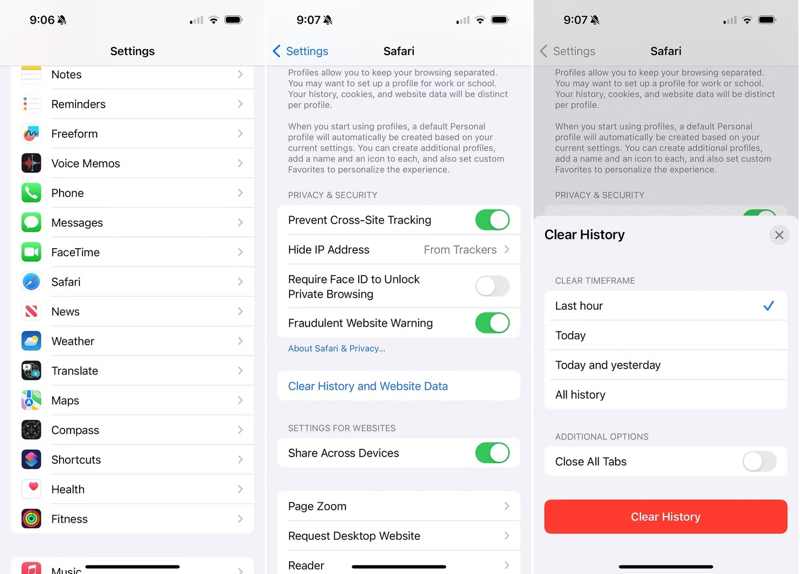
步骤 1。 打开 个人设置 主屏幕上的应用程序。
步骤 2。 选择 Safari 选项,然后按 隐私政策 or 隐私与安全.
步骤 3。 这里有两种方法可以清除浏览器的历史记录:
如果要清除所有 Safari 历史记录,请点按 清除历史记录和网站数据。然后设置时间范围,并按 清除历史记录.
如果要删除特定项目,请点击 先进的,然后按 网站数据。 点击 编辑 按钮,点击右上角 减去 按钮,然后点击 删除 确认一下。
在Mac上
步骤 1。 在 macOS 上打开 Safari 浏览器。
步骤 2。 去 发展历程 顶部菜单栏上的菜单。
步骤 3。 现在,您有两个选项可以删除历史记录:
如果您打算删除所有 Safari 历史记录,请选择 清除历史记录 在列表中。然后从下拉列表中选择一个时间范围,并点击 清除历史记录 按钮。
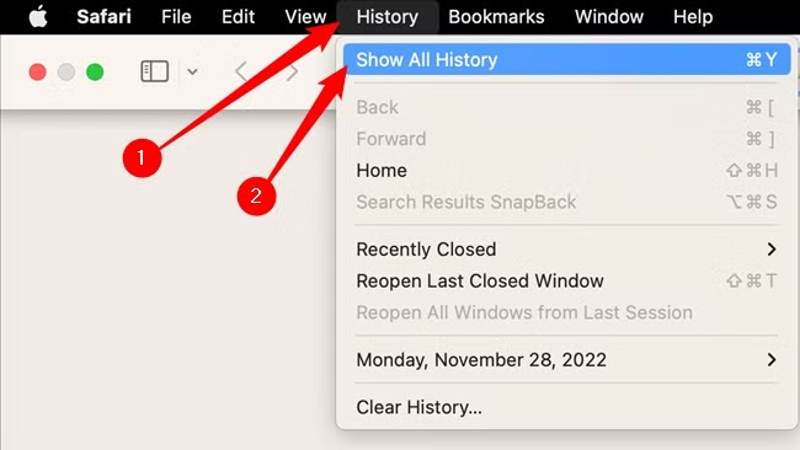
如果您打算删除一段历史记录,请选择 显示所有历史记录 在列表中。然后右键单击某个条目,并选择 删除.
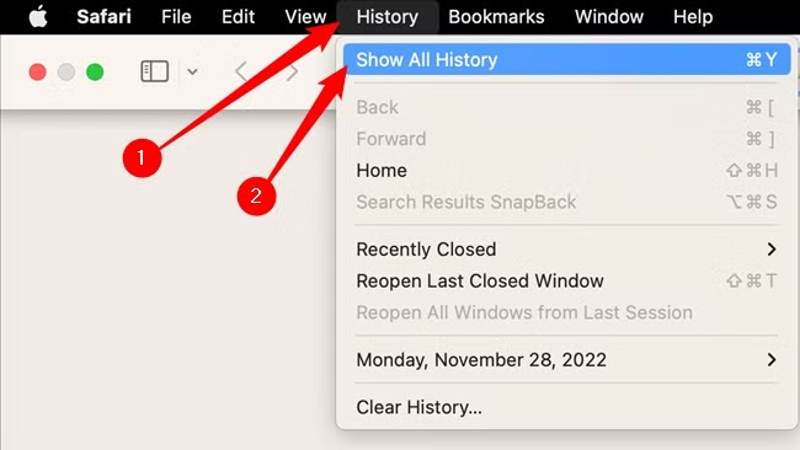
请注意: 如果您想自动删除 Safari 历史记录,请前往 Safari 菜单,然后选择 优先。然后在旁边设置时间范围 删除历史项目.
如何在 Chrome 中删除历史记录
作为最受欢迎的浏览器之一,Google Chrome 可在 Windows、macOS、iOS 和 Android 系统上使用。它会收集您的浏览历史记录和其他数据。同时,它也允许您清除 Chrome 中的浏览历史记录。
在移动
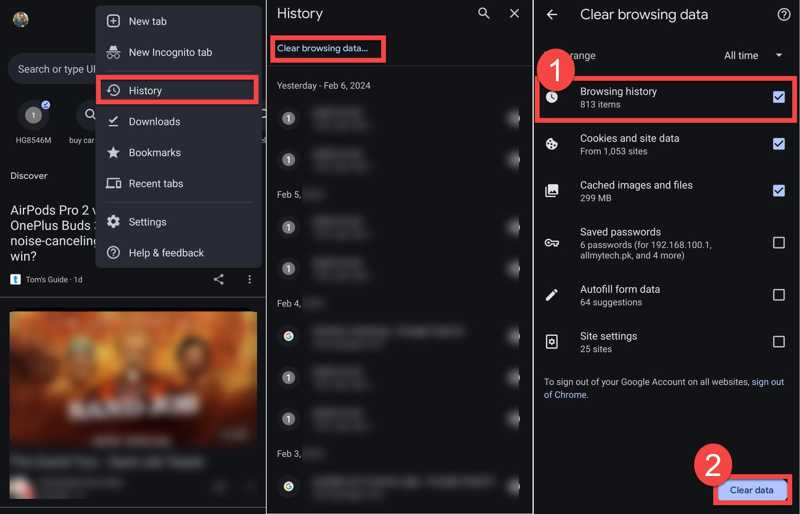
步骤 1。 打开您的 Google Chrome 应用
步骤 2。 点击 Google 菜单 带有三个点图标的按钮,然后选择 发展历程.
步骤 3。 在这里您可以按 删除 按钮。要删除 Chrome 中的所有历史记录,请按 清除浏览数据.
步骤 4。 点击 时间范围 选项并选择一个时间范围。然后选择 浏览记录 以及列表中的其他数据类型。选择后,您应该会看到条目上有勾号。最后,点击 清除浏览数据 or 清除日期 按钮。接下来,按 清除 在确认对话框中。
在桌面上
步骤 1。 在桌面上运行 Chrome 浏览器。
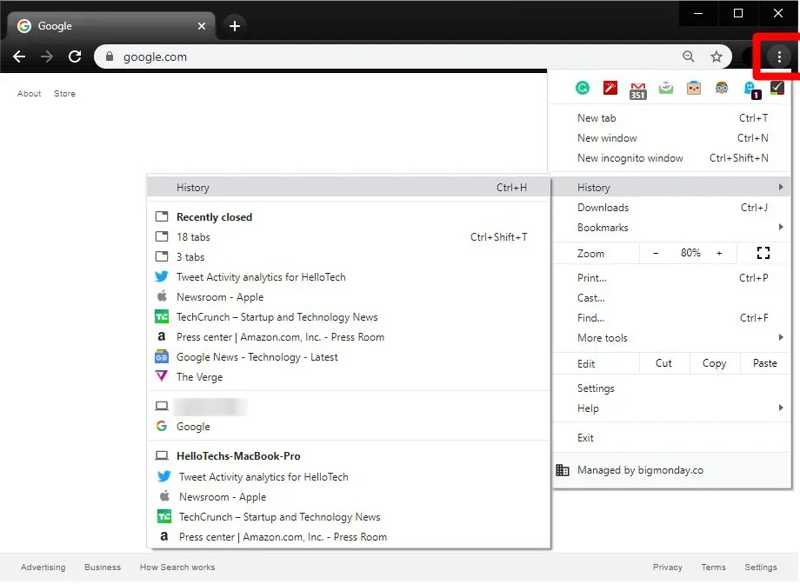
步骤 2。 点击 Google 菜单 按钮,右上角有一个三点图标。展开 发展历程,并选择 发展历程 在上下文菜单上。
步骤 3。 现在,您可以通过两种方式删除 Chrome 中的历史记录:
如果您希望删除特定项目,请选中它们旁边的框,然后单击 删除 按钮。
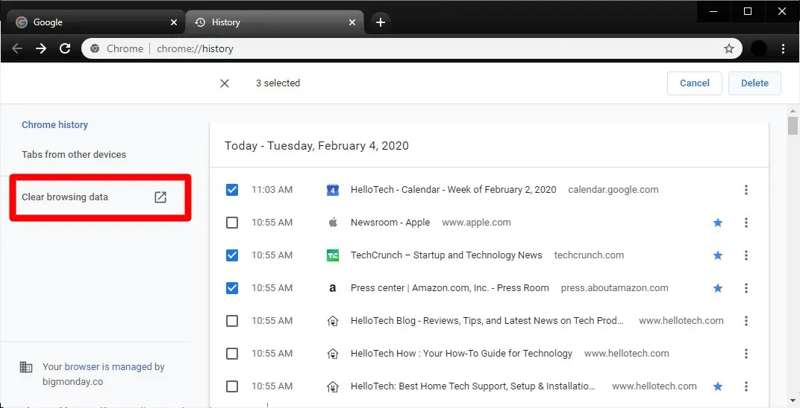
如果您希望删除某个时间段内的所有历史记录,请点击 清除浏览数据。下拉“时间范围”并选择一个时间范围。接下来,勾选 浏览记录 以及其他不需要的类别。点击 清除日期 按钮确认操作。
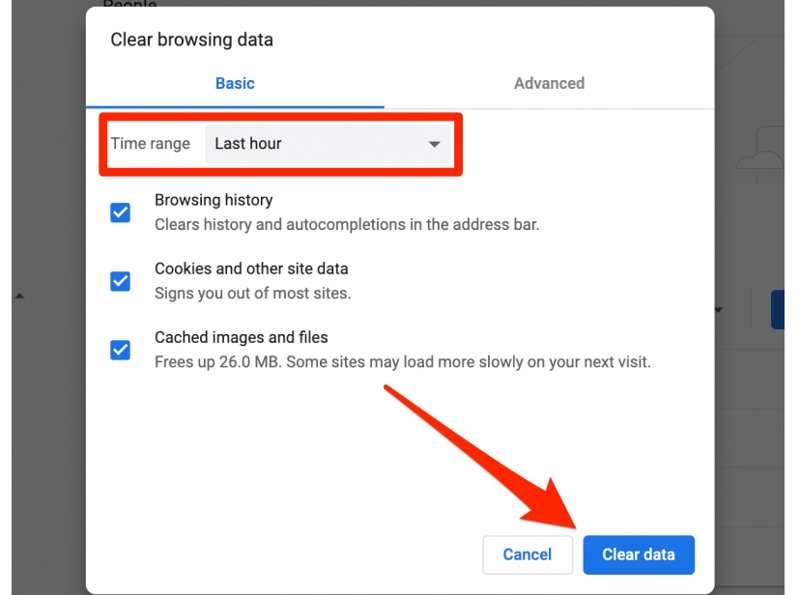
如何在 Firefox 中删除历史记录
由于采用开源设计,Firefox 完全免费使用。有些人喜欢这款浏览器,部分原因是它性能出色。定期清除 Firefox 的历史记录也可以提升其性能。
在移动
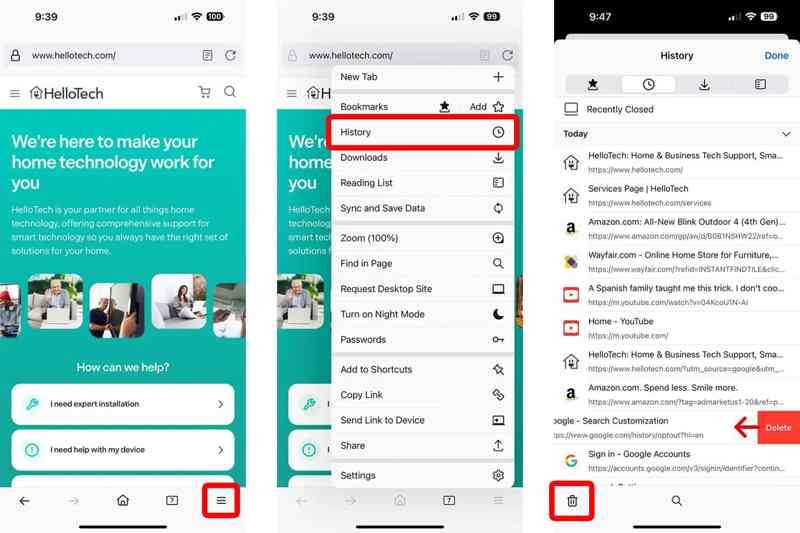
步骤 1。 打开您的 Firefox 应用程序。
步骤 2。 点击 汉堡包 按钮,然后选择 发展历程 选项。
步骤 3。 要从列表中删除一个网站,请点击该网站,向左滑动,然后按 删除。如果您希望删除所有历史记录,请点击 垃圾桶 按钮。
步骤 4。 接下来,在弹出的对话框中选择一个时间段,并在移动浏览器中确认删除历史记录。
请注意: 在 iOS 和 Android 上,该过程可能略有不同。
在桌面上
步骤 1。 点击 汉堡包 右上角的按钮。
步骤 2。 导航 自学资料库, 发展历程及 清除最近浏览历史.
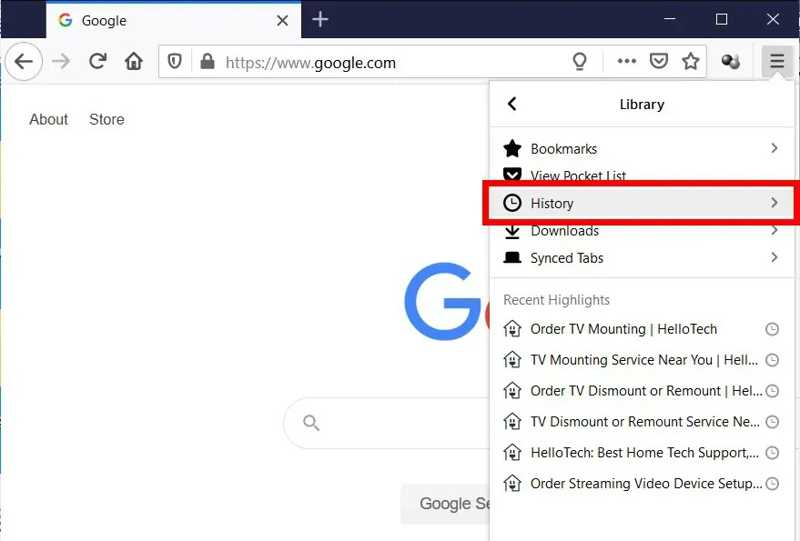
步骤 3。 展开 清除时间范围 选项,然后选择一个时间范围。
步骤 4。 接下来,选择 浏览和下载历史 选项和其他不需要的条目。如果您已准备好,请点击 现在清楚 按钮。
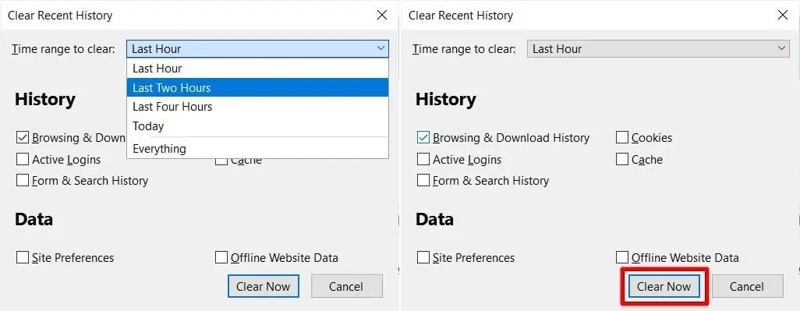
如果您希望自动删除 Firefox 中的历史记录,请点击 汉堡包 按钮,选择 个人设置,然后转到 隐私与安全 标签。 找到 发展历程 部分,选择 使用自定义设置历史 来自 Firefox会 选项,然后选择 清除历史记录,当Firefox关闭.
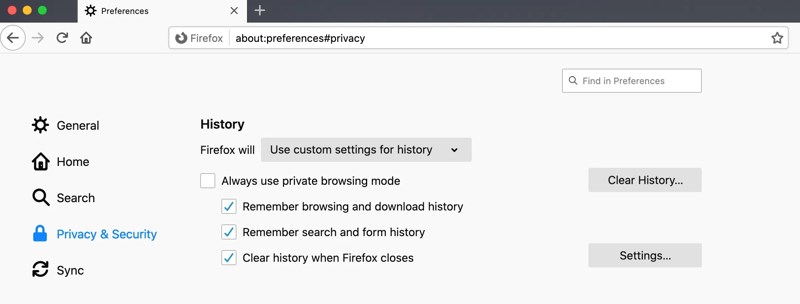
如何在 Microsoft Edge 中清除历史记录
Edge 是由微软开发的网页浏览器。它不仅支持 Windows,还提供了 iOS 和 Android 版本。Edge 浏览器和应用程序都支持快速清除历史记录。
在移动

步骤 1。 在您的 iPhone 或 Android 手机上运行您的 MS Edge 应用程序。
步骤 2。 点击 汉堡包 按钮。如果您想逐个查看和删除浏览历史记录,请选择 发展历程。要删除所有历史记录,请选择 个人设置,选择 隐私政策,然后点击 清除浏览数据.
步骤 3。 接下来,设置 时间范围,选中 浏览记录 以及其他想要移除的类别,然后点击 清除浏览数据.
在桌面上
步骤 1。 点击 边缘菜单 带有三个点图标的按钮,然后选择 个人设置.
步骤 2。 去 隐私和服务 or 隐私政策, 搜索, 和服务 选项卡。或者输入 边://设置/隐私 到地址栏中即可直接打开页面。
步骤 3。 现在,您有两个选择:
要手动清除 Edge 中的历史记录,请点击 选择要清除的内容 旁边 立即清除浏览数据。 然后设置 时间范围, 选择 浏览记录,并击中 现在清楚.
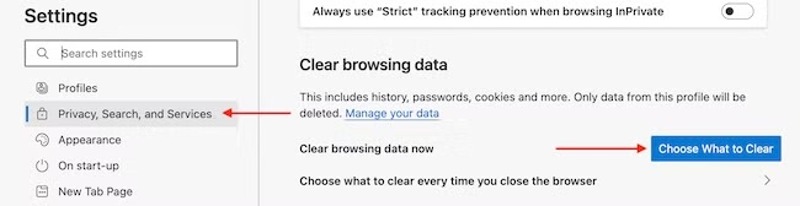
如果您希望自动清除历史记录,请按 选择每次关闭浏览器时要清除的内容,开启 浏览记录, 下载历史等类别。
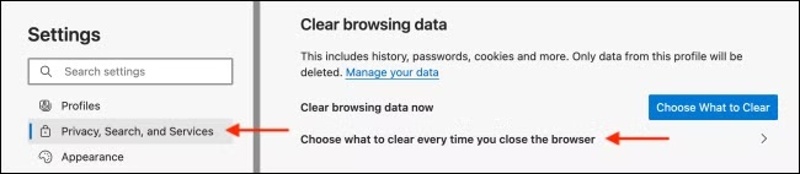
附赠:Mac 最佳历史记录清除工具
根据我们的研究,大多数人在笔记本电脑或台式电脑上使用多个网络浏览器。删除每个 Mac 浏览器的浏览历史记录并不方便。因此,我们建议 Apeaksoft Mac Cleaner。它会扫描设备上每个浏览器的所有历史记录,并通过单击清除它们。
在 Mac 上快速管理和删除各种浏览器中的历史记录
- 只需单击一下即可删除 Mac 上的所有历史记录。
- 支持几乎所有的网络浏览器。
- 适用于浏览历史、搜索历史、下载历史等。
- 提供各种奖励工具,例如清除 Mac 缓存。
- 兼容 MacBook、iMac、Mac mini 和 Mac Pro。
安全下载

步骤 1。 在 Mac 电脑上安装 Mac 最佳历史记录清理器后,启动它。选择 工具包 主界面中的选项,然后选择 隐私政策。 点击 Scan 扫描 按钮开始查找设备上的浏览器数据。完成后,点击 首页 按钮继续前进。

步骤 2。 选择一个浏览器,然后选择不需要的历史记录类别,例如 搜索历史, 访问历史等等。最后,点击 清洁 按钮。然后删除其他浏览器的历史记录。您也可以 清除 Mac 上的缓存.

结语
本指南讨论了如何 清除历史记录 在您的电脑和移动设备上的 Safari、Chrome、Firefox 和 Microsoft Edge 中。您可以按照我们的步骤释放空间并提升浏览器性能。Apeaksoft Mac Cleaner 是一站式解决方案,可清理 Mac 上各种浏览器的所有历史记录。如果您对此主题还有其他疑问,请随时在本文下方留言,我们将尽快回复。
相关文章
OneSafe Mac Cleaner 的诚实评论。 发现您需要了解的有关此软件的所有信息及其最佳替代方案。
这是 Mac 用户对 Smart Mac Cleaner 的诚实评论。 审查后,您将做出最佳决定并享受免费下载和特别优惠。
macOS 计算机很难清理不必要的文件,但您可以考虑使用 CleanMyMac 作为快速删除不需要的文件或应用程序的解决方案。
要从 Advanced Mac Cleaner 中清除弹出窗口和病毒,这里是从 MacBook 中删除它们的终极指南。

